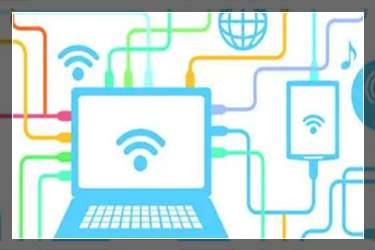在Shopify网站上,添加发货方式并不是一个很复杂的过程。Shopify的后台提供了方便的设置页面,只需要简单几个步骤即可完成发货方式的设置。下面,我们将介绍如何在Shopify上添加发货方式以及进行发货操作。
一、在Shopify上添加发货方式
1. 登录Shopify后台,点击左侧菜单栏的“设置”按钮。
2. 点击“运输”选项卡,进入运输设置页面。
3. 在运输设置页面中,可以看到“发货方式”选项卡。点击进入。
4. 在“发货方式”页面中,可以看到现有的发货方式(如果有的话)。如果需要添加新的发货方式,点击右上角的“添加发货方式”按钮。
5. 添加发货方式时,需要填写相关信息,如名称、费用、可送达地区等。根据实际情况填写即可。最后点击“保存”按钮即可完成添加。
二、进行发货操作
1. 当有顾客成功下单后,需要进入“订单”页面查看订单信息。
2. 找到需要发货的订单,点击其订单号,进入订单详情页面。
3. 在订单详情页面中,可以看到订单信息以及顾客的收货地址。
4. 如果之前已经添加了发货方式,可以在“发货方式”选项卡中选择合适的发货方式。如果没有添加,需要先去添加。
5. 选择好发货方式后,点击“创建物流标签”按钮(前提是你已经购买了运输标签)。创建物流标签可以方便快速地生成物流单号以及配送信息。
6. 填写好物流单号以及配送信息后,点击“保存”按钮即可完成发货操作。
7. 发货成功后,在订单详情页面中可以看到物流信息,包括配送公司、物流单号以及物流追踪信息等。
总结
在Shopify上添加发货方式和进行发货操作都非常简便。只需要几个简单的步骤,就可以成功完成发货。Shopify的后台提供了方便实用的运输设置功能,为卖家提供了极大的便利性。在日后经营过程中,随着交易量的不断增长,掌握这些发货技巧会让你事半功倍。